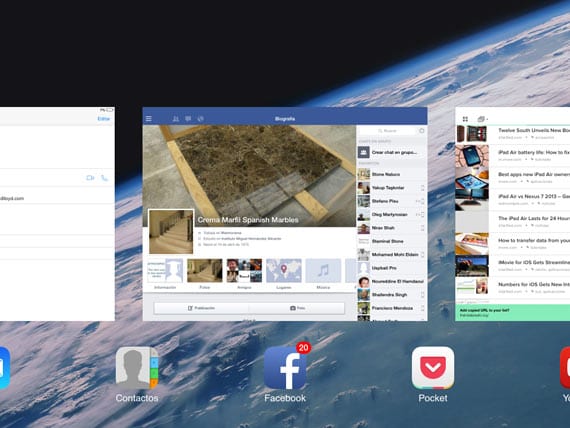
જો તમે હમણાં જ આઈપેડ એર અથવા આઈપેડ મીની રેટિના ખરીદી છે, પરંતુ તમે એપ્લિકેશનોને બંધ કરવા માટે હોમ બટનનો ઉપયોગ કરવાનું પસંદ કરશો નહીં અથવા તમે જે ખોલી છે તેની વચ્ચે સ્વિચ કરો, તો તમારી પાસે વિકલ્પ સક્રિય હોવો આવશ્યક છે. મલ્ટિટાસ્કિંગ માટે હાવભાવ આ પ્રક્રિયાને વધુ ઝડપી અને સરળ બનાવવા માટે સેટિંગ્સની અંદર.
હું iDevcices નો વપરાશકર્તા છું અને દર વર્ષે, જો બધુ જ હોય તો, હોમ બટન તેના ઉપયોગના કારણે નુકસાન થયું છે. ઓછામાં ઓછા આઈપેડ પર અમારી પાસે ઘણી વાર તેનો ઉપયોગ ન કરવો તે માટે વૈકલ્પિક છે. આઇફોનના કિસ્સામાં, જો અમારી પાસે આઇઓએસ 7 છે, તો અમારી પાસે દરેક વસ્તુ માટે તેનો ઉપયોગ કરવા સિવાય કોઈ વિકલ્પ નથી. સદનસીબે માટે આઈપેડ જો અમારી પાસે બીજો વિકલ્પ છે.
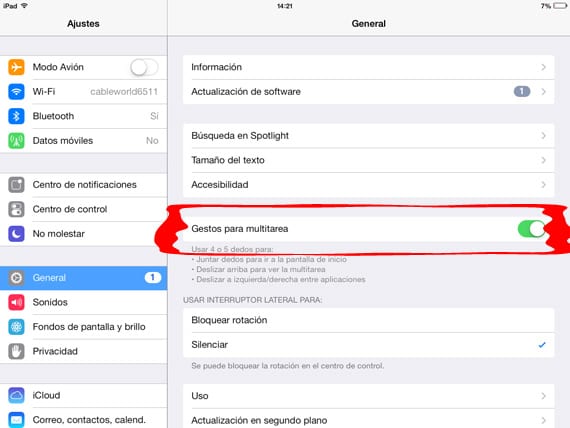
આઈપેડ, ઇશારો વિકલ્પ સાથે આવે છે મલ્ટિટાસ્કની ડિફ defaultલ્ટ રૂપે સક્ષમ. અમે સેટિંગ્સ> સામાન્ય દ્વારા accessક્સેસ કરી શકીએ છીએ અને વિકલ્પ પર સ્ક્રોલ કરી શકીએ છીએ મલ્ટિટાસ્કિંગ માટે હાવભાવ અને તેને ડિસ્કનેક્ટ કરો. જો ઘેર નાના બાળકો હોય અને સમય સમય પર અમે તેમને આઈપેડ સાથે ગળગળા કરીએ તો આ ખૂબ જ વ્યવહારુ છે. તેને ડિસ્કનેક્ટ કરીને અમે બાળકોને એપ્લિકેશંસ બદલવામાં અને મનોરંજન માટે જે મૂકી દીધું છે તેનાથી બચીશું
હાવભાવનો ઉપયોગ કરીને મલ્ટિટાસ્કિંગ મેનેજરને .ક્સેસ કરો
અમને તે ક્યાંથી મળતું નથી તેનાથી કોઈ ફરક પડતો નથી, મલ્ટિટાસ્કિંગ મેનેજરને સક્ષમ કરવા માટે સ્ક્રીન પર ચાર કે પાંચ આંગળીઓ મૂકો અને સ્લાઇડ કરો. તમે તાજેતરમાં ખોલ્યું તે બધી એપ્લિકેશનો તમે જોશો. તમે એપ્લિકેશનો દ્વારા સ્ક્રોલ કરી શકો છો અને તમારી ઇચ્છિત પર અને તેને સરળ સ્પર્શથી positionક્સેસ કરી શકો છો. એપ્લિકેશનને બંધ કરવા માટે, ખાલી એપ્લિકેશન શરૂ કરો અને તે અદૃશ્ય થઈ જશે.
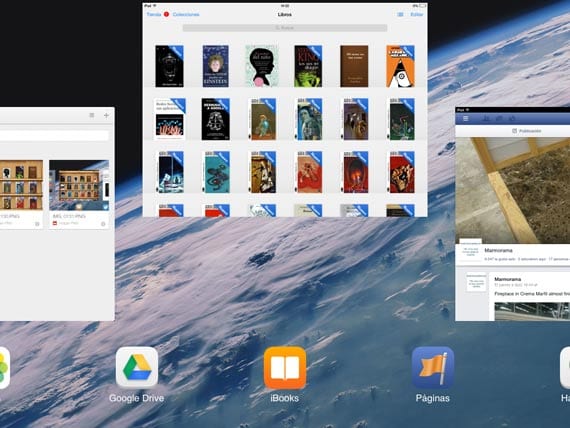
મલ્ટિટાસ્કિંગ હાવભાવને સક્ષમ કરીને આપેલી બીજી સંભાવનાની સંભાવના છે સીધા જ સ્પ્રિનબોર્ડ પર જાઓ. આ કરવા માટે, મલ્ટિટાસ્કિંગ મેનેજર ખુલ્લા હોય ત્યારે અમારે સ્ક્રીન પર ગમે ત્યાં ચાર આંગળીઓથી ચપટી કરવી પડશે. મેનેજર અદૃશ્ય થઈ જશે અને આપણે આપણી જાતને પ્રથમ એપ્લિકેશન સ્ક્રીનમાં શોધીશું.
ચાર આંગળીઓથી હાવભાવ દ્વારા વ્યક્તિગત રૂપે મલ્ટિટાસ્કિંગ મેનેજરને ingક્સેસ કરવું હું વધુ આરામદાયક હોવા ઉપરાંત તેને ખૂબ જ વ્યવહારુ જુએ છે. જેલબ્રેક આખરે આઇઓએસ 7 અને પર આવે ત્યાં સુધી અમે ઝેફિરની મજા લઈ શકીએ આપણે ત્યાં જે છે તે માટે સમાધાન કરવું પડશે, જે ખરાબ નથી.
વધુ મહિતી - આઇઓએસ 7, મલ્ટિટાસ્કિંગ Android માંથી કiedપિ કરેલું છે? બહુ ઓછું નહીં

નમસ્તે! હું 2010 થી Appleપલ ઉત્પાદનોનો ઉપયોગ કરું છું જ્યારે મેં ફ્રાન્સમાં અભ્યાસ કર્યો હતો અને આઇફોન 4 ખરીદ્યો હતો. હવે મારી પાસે 4 એસ છે અને ત્યાં હોમ બટન (આઇફોન પર) નો ઉપયોગ કરવાનું ટાળવાનો વિકલ્પ છે. સેટિંગ્સ> સામાન્ય> accessક્સેસિબિલિટીમાં જાઓ અને સહાયક ટચને સક્રિય કરો. હકીકતમાં, તમે તેને ibilityક્સેસિબિલીટી શોર્ટકટમાં મૂળભૂત તરીકે છોડી શકો છો અને સ્ક્રીન પર એક ચિહ્ન દેખાશે, જે તમે તેને કોઈપણ ભાગ (સ્પષ્ટ સ્ક્રીનના) પર ખસેડી શકો છો. હોમ બટનનો ઉપયોગ ટાળવા માટે જ નહીં, તેમણે સિરી સહિતના અન્ય ફંક્શન્સ ઉપરાંત બાકીના બટનો માટે પણ કહ્યું. તેમ છતાં મને યાદ છે કે આ ફંક્શન પહેલેથી જ આઇઓએસ 5 થી આવ્યું છે, કારણ કે મેં પહેલાથી જ તેનો ઉપયોગ મારા આઇફોન 4 પર કર્યો છે.